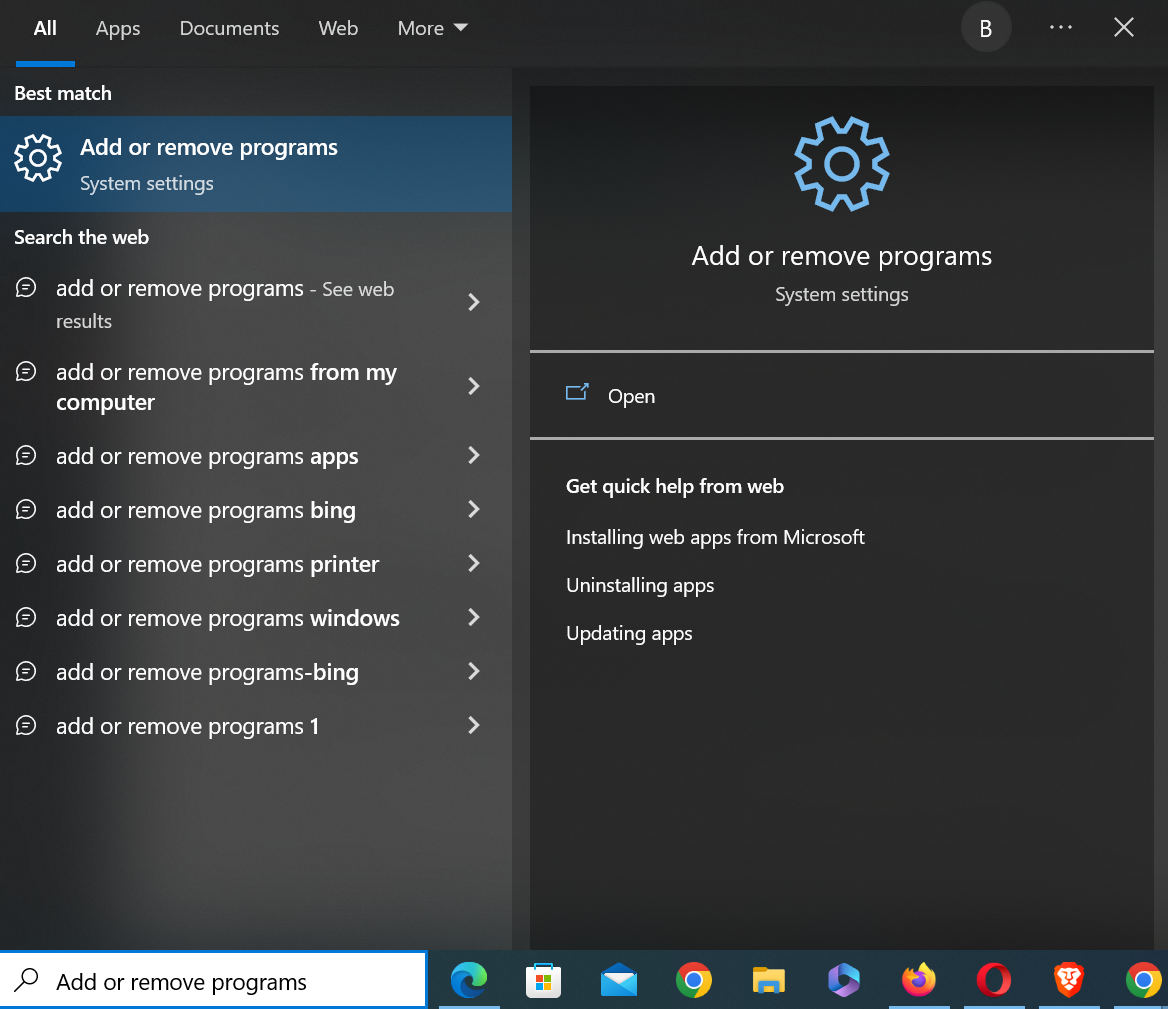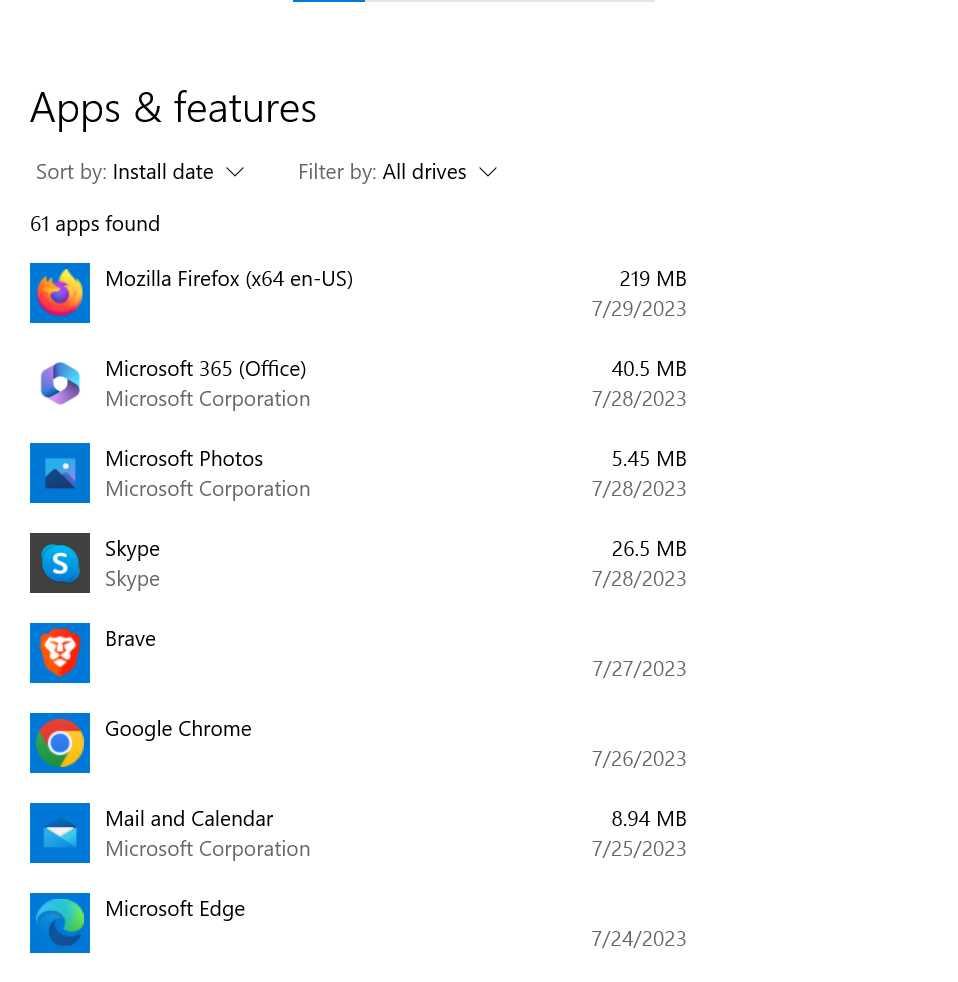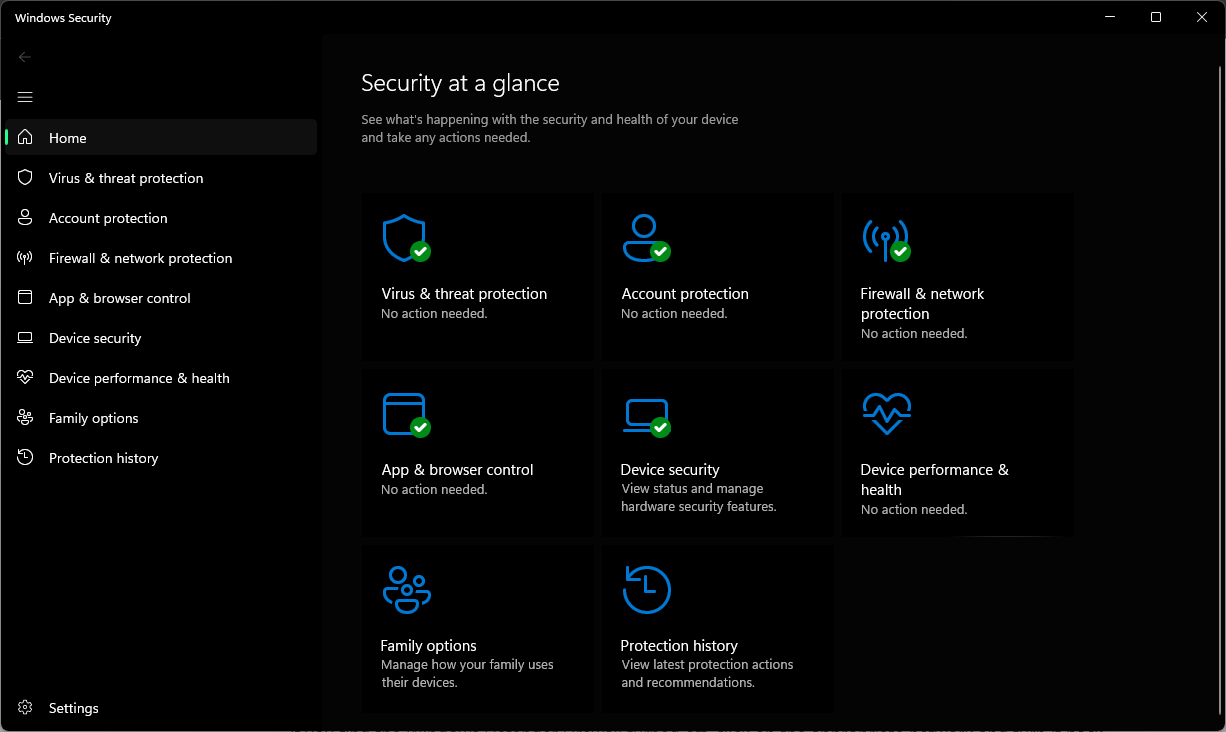Почему моя поисковая система продолжает меняться на Yahoo?
В сегодняшнем цифровом мире неожиданные изменения на нашей домашней странице и в поисковой системе по умолчанию могут, мягко говоря, разочаровать. Если вас постоянно перенаправляют на Yahoo! без вашего согласия вы можете стать жертвой угонщика браузера — вредоносного программного обеспечения, предназначенного для контроля над настройками вашего браузера.
Давайте разберемся с причинами взлома вашей поисковой системы и изучим способы исправить ситуацию. Есть две основные причины возникновения этой проблемы, и в конце мы также рассмотрим дополнительный метод.
Программы для Windows, мобильные приложения, игры - ВСЁ БЕСПЛАТНО, в нашем закрытом телеграмм канале - Подписывайтесь:)
1. Угонщики браузера в игре
Угонщики браузера — это вредоносные программы, предназначенные для изменения настроек веб-браузера без согласия пользователя и перенаправления его онлайн-действий на непредназначенные веб-сайты. Один из способов сделать это — изменить поисковую систему или изменить настройки домашней страницы. Так, например, некий угонщик браузера может просто изменить вашу поисковую систему с Google на Yahoo без явного согласия.
Настоящий вопрос: как можно взломать браузер? Проще говоря, потенциально нежелательные приложения (ПНП) используются в качестве ключевой меры взлома браузера. Они могут быть в виде обычного программного обеспечения или расширения для браузера. Они относятся к программному обеспечению, которое при установке на компьютер пользователя вызывает нежелательные эффекты или изменения без явного согласия пользователя.
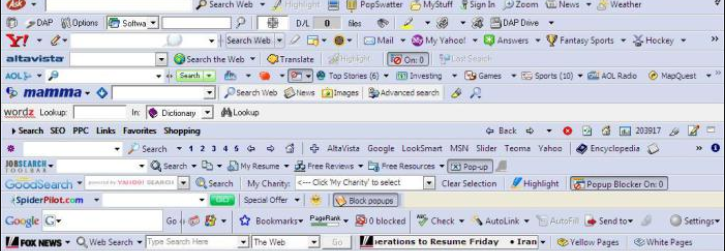 Угонщики браузеров используют пользовательские панели инструментов в браузерах | Байты вредоносного ПО
Угонщики браузеров используют пользовательские панели инструментов в браузерах | Байты вредоносного ПО
PUA часто поставляются в комплекте с легальным загрузкой программного обеспечения или маскируются под полезные инструменты. Это заставляет многих пользователей непреднамеренно устанавливать их. После установки эти PUA могут взять под контроль браузер и изменить его конфигурации, что приводит к частому перенаправлению на Yahoo.
Некоторые веб-браузеры, такие как более ранние версии Microsoft Edge, более восприимчивы к таким угонщикам. Однако другие браузеры, такие как Brave и Google Chrome, могут похвастаться лучшими мерами безопасности, обеспечивающими защиту от этих вредоносных программ.
Как это исправить?
Если проблема начала возникать совсем недавно, виновато в этом вредоносное программное обеспечение. Однако это может быть программное обеспечение, которое вы недавно установили в свою систему, или расширение, которое вы загрузили в свой браузер. Поэтому вам необходимо сначала удалить его, а затем попытаться изменить свою поисковую систему обратно на Google, иначе она продолжит возвращаться к Yahoo.
Чтобы удалить вредоносное программное обеспечение:
- Найдите «Установка и удаление программ» в строке поиска и получите доступ к первому варианту.

- Далее просмотрите список установленных программ на наличие незнакомых или подозрительных записей. Это могут быть PUA или потенциально вредоносные программы, ответственные за захват браузера. Вы можете отсортировать список по дате установки, что может быть полезно при определении последних загруженных приложений.

- Если вы обнаружите какие-либо нежелательные или подозрительные приложения, выберите их и нажмите кнопку «Удалить». Следуйте инструкциям на экране, чтобы завершить процесс удаления.
Чтобы удалить расширения:
Выберите свой браузер на вкладках ниже, чтобы просмотреть конкретные действия для него.
Если проблема возникла из-за плохого программного обеспечения или расширения, это должно быть исправлено прямо сейчас.
2. Ограниченная безопасность браузера
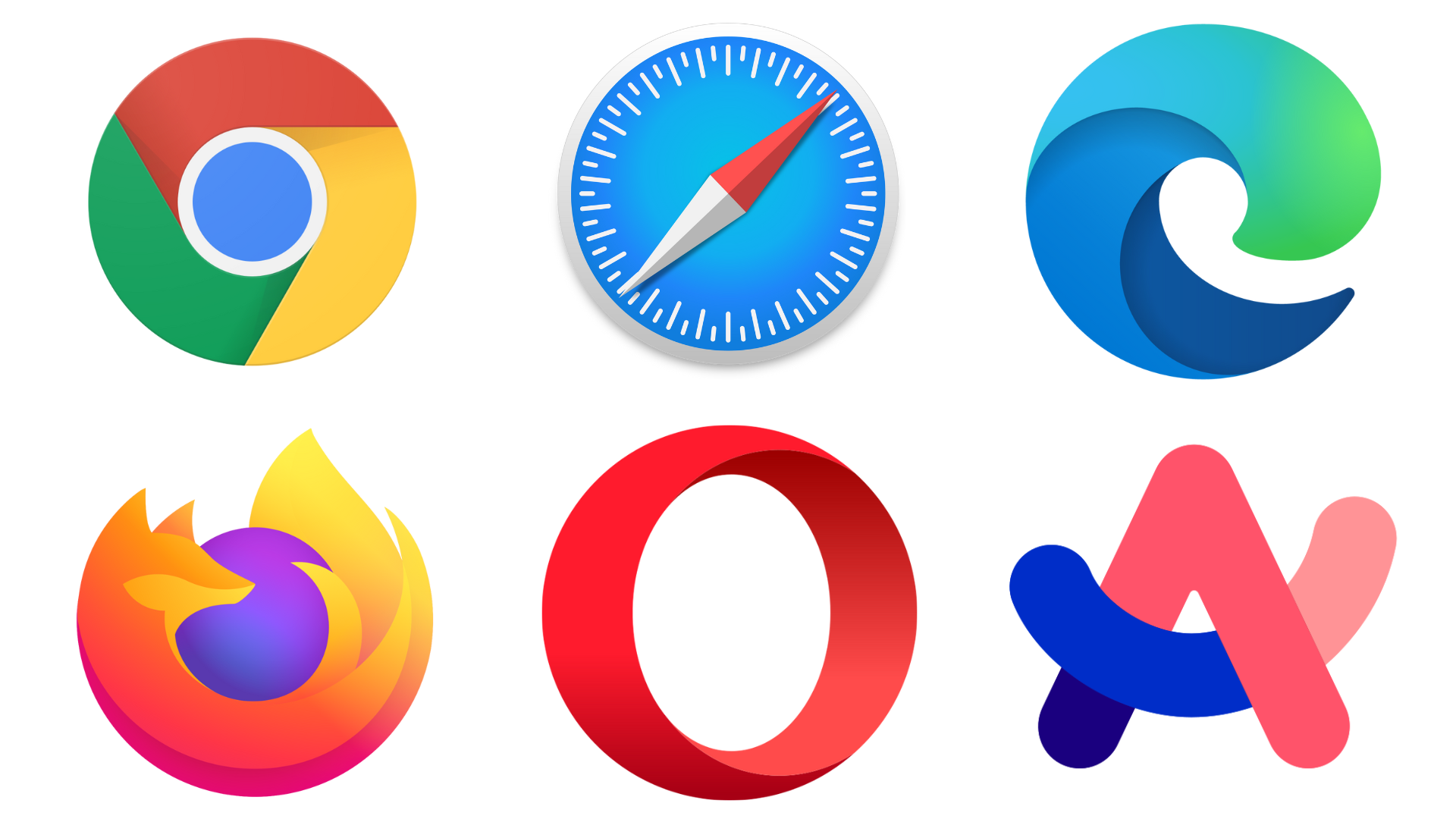 Некоторые из самых популярных браузеров на рынке сегодня
Некоторые из самых популярных браузеров на рынке сегодня
Одна из причин, по которой может возникнуть эта проблема, заключается в том, что многие пользователи ограничили настройки безопасности своего браузера. Веб-браузеры оснащены встроенными функциями безопасности, которые помогают защитить пользователей от различных онлайн-угроз, включая угонщиков браузера. Эти параметры безопасности предназначены для предотвращения несанкционированного изменения конфигурации браузера, блокировки доступа к вредоносным веб-сайтам и обнаружения потенциально вредоносных загрузок.
Однако некоторые пользователи отключают эффективность этих функций безопасности, чтобы разместить определенные веб-сайты или приложения, требующие более строгих настроек. Например, они могут включать расширения браузера из ненадежных источников или игнорировать предупреждения безопасности при посещении подозрительных веб-сайтов.
В результате могут возникнуть нежелательные изменения в поисковой системе по умолчанию, частые перенаправления на незнакомые веб-сайты и потенциальные угрозы безопасности.
Как это исправить?
 Повышение безопасности браузера может помочь в удалении вредоносного ПО из браузеров | Pixabay
Повышение безопасности браузера может помочь в удалении вредоносного ПО из браузеров | Pixabay
Это просто. Ни в коем случае не ставьте под угрозу безопасность браузера. Улучшите его до максимально возможного уровня, чтобы убедиться, что браузер не скомпрометирован. Разные браузеры имеют разные протоколы и уровни безопасности, предлагаемые пользователям. Выберите свой браузер на вкладках ниже, чтобы просмотреть конкретные действия для него.
Откройте Chrome и введите chrome://settings/security в строке поиска и нажмите Enter. Далее выберите «Повышенная защита». Эта защита обеспечивает более быструю и превентивную защиту от опасных веб-сайтов, загрузок и расширений. Он также предоставляет своевременные предупреждения о потенциальных нарушениях безопасности для защиты ваших паролей. хром://настройки/безопасность
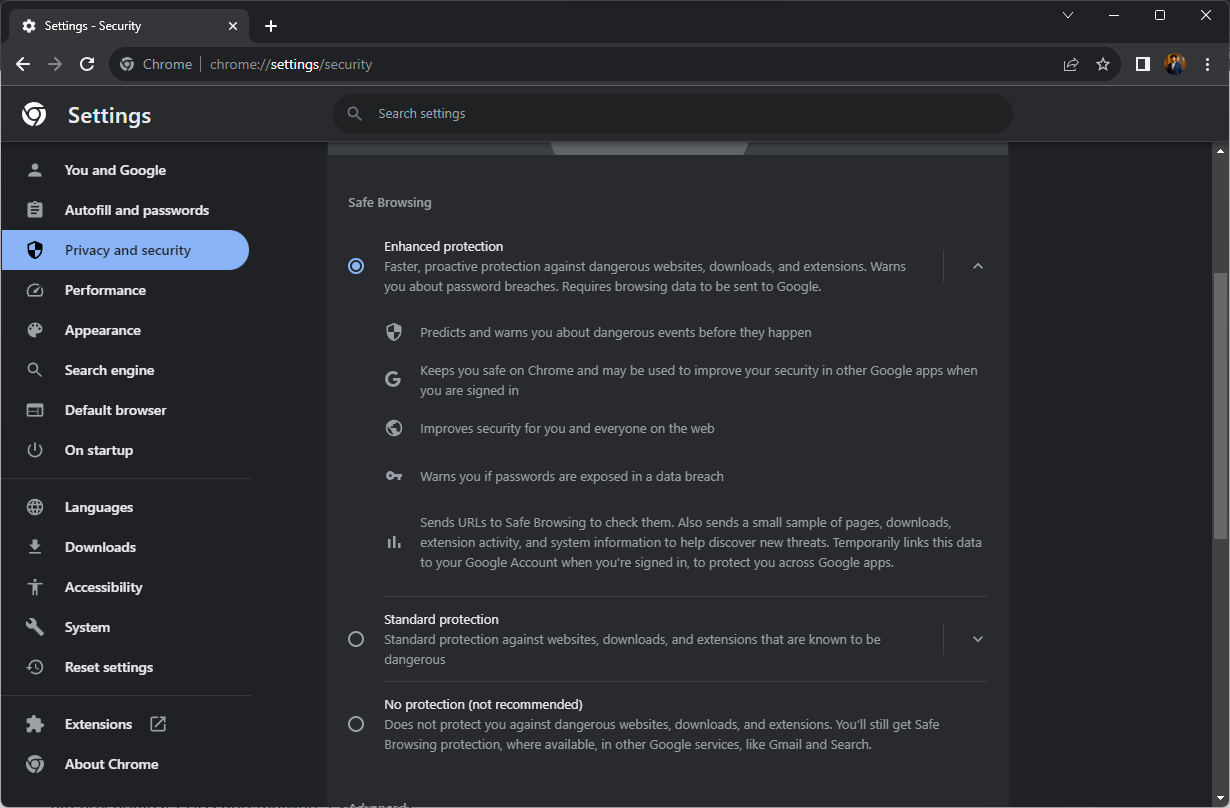
Откройте Firefox, введите about:preferences#privacy в строке поиска и нажмите Enter. Затем выберите «Строгую» защиту. В строгом режиме Firefox обеспечивает более надежную защиту, блокируя различные элементы, которые могут поставить под угрозу вашу конфиденциальность и безопасность.
Эта улучшенная защита включает в себя блокировку трекеров социальных сетей, межсайтовых файлов cookie во всех окнах, отслеживание контента во всех окнах, криптомайнеров и отпечатков пальцев. В целом Mozilla Firefox считается одним из самых безопасных браузеров, который уже имеет усиленную защиту от PUA и расширений вредоносного ПО.
о: предпочтения#конфиденциальность![]() Откройте Brave и введите в адресной строке Brave://settings/shields, затем нажмите Enter. Вы попадете на страницу «Щиты», где увидите опцию «Стандартная защита». Поскольку Brave считается одним из самых безопасных браузеров и не имеет строгих профилей защиты, убедитесь, что выбран этот вариант.brave://settings/shields
Откройте Brave и введите в адресной строке Brave://settings/shields, затем нажмите Enter. Вы попадете на страницу «Щиты», где увидите опцию «Стандартная защита». Поскольку Brave считается одним из самых безопасных браузеров и не имеет строгих профилей защиты, убедитесь, что выбран этот вариант.brave://settings/shields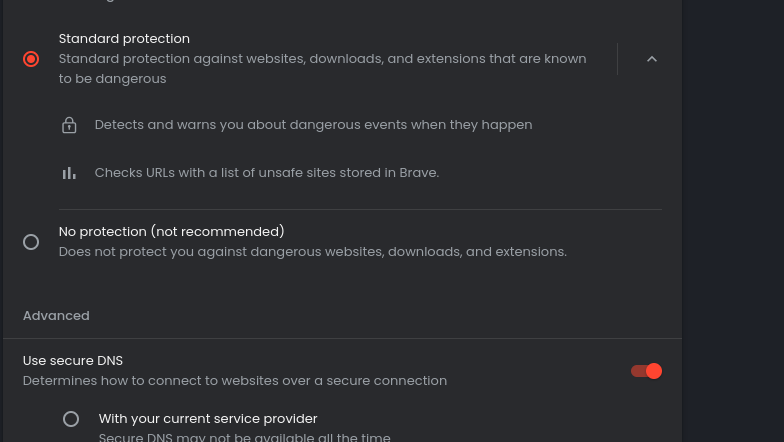 Откройте Opera, введите в строке поиска Opera://settings/security и нажмите Enter. Затем включите «Защитить меня от вредоносных веб-сайтов». Хотя эта защита не так эффективна, как в Google Chrome, она определенно поможет вам отфильтровать плохие веб-сайты.opera://settings/security
Откройте Opera, введите в строке поиска Opera://settings/security и нажмите Enter. Затем включите «Защитить меня от вредоносных веб-сайтов». Хотя эта защита не так эффективна, как в Google Chrome, она определенно поможет вам отфильтровать плохие веб-сайты.opera://settings/security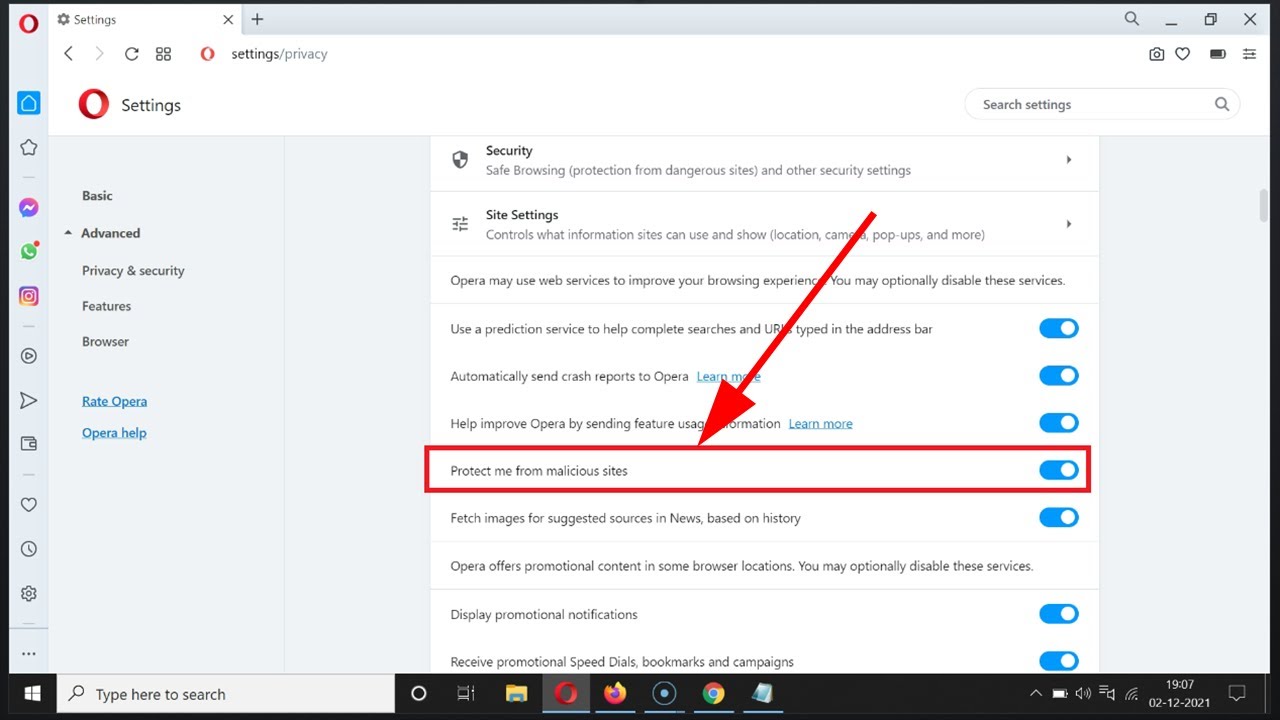 Откройте Edge, введите Edge://settings/privacy в строке поиска и нажмите Enter. Далее включите «Строгие» настройки. Эти настройки конфиденциальности помогают заблокировать большинство трекеров с многочисленных сайтов.edge://settings/privacy
Откройте Edge, введите Edge://settings/privacy в строке поиска и нажмите Enter. Далее включите «Строгие» настройки. Эти настройки конфиденциальности помогают заблокировать большинство трекеров с многочисленных сайтов.edge://settings/privacy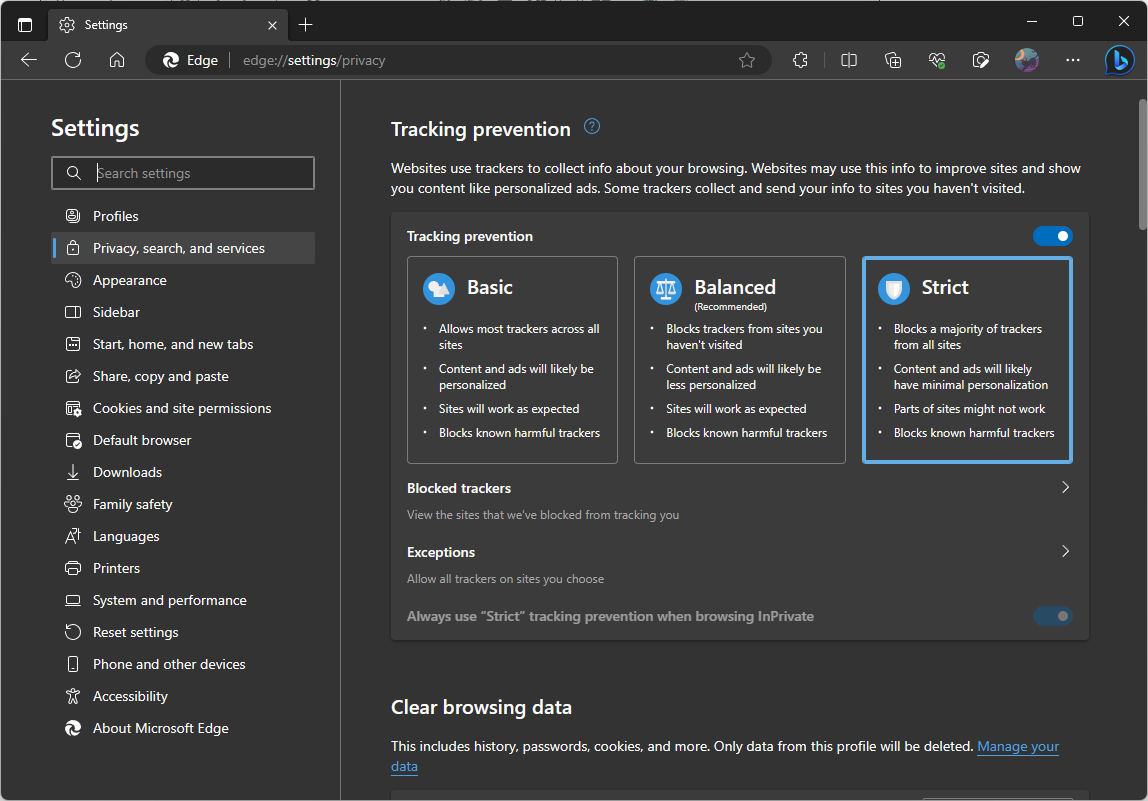 Откройте Safari, нажмите на слово «Safari», написанное в верхнем левом углу экрана, и выберите «Настройки». Затем перейдите на вкладку «Конфиденциальность» и проверьте следующие параметры:
Откройте Safari, нажмите на слово «Safari», написанное в верхнем левом углу экрана, и выберите «Настройки». Затем перейдите на вкладку «Конфиденциальность» и проверьте следующие параметры:
- Запретить межсайтовое отслеживание
- Скрыть IP-адрес
- Заблокировать все файлы cookie.
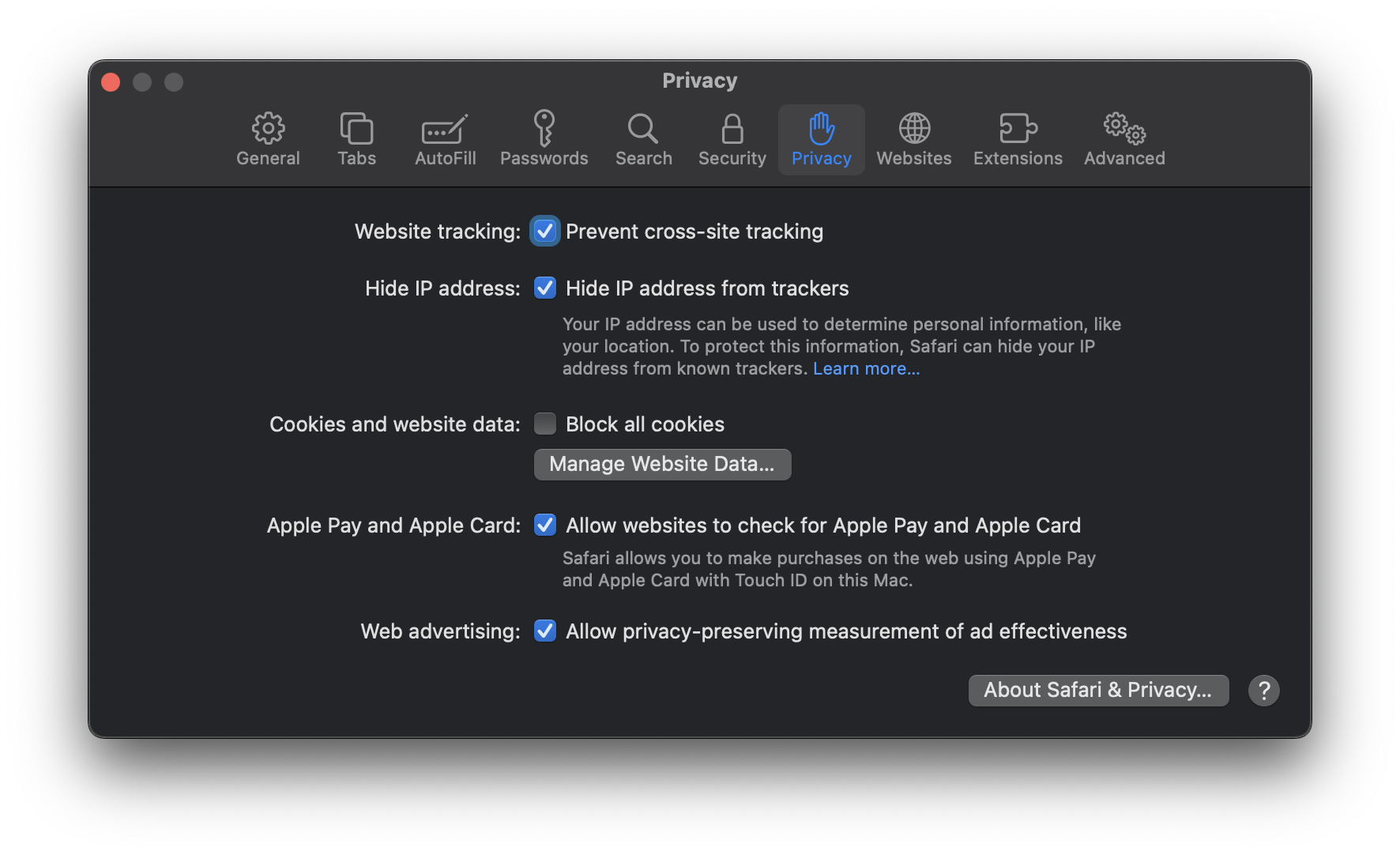
3. Сбросьте настройки браузера.
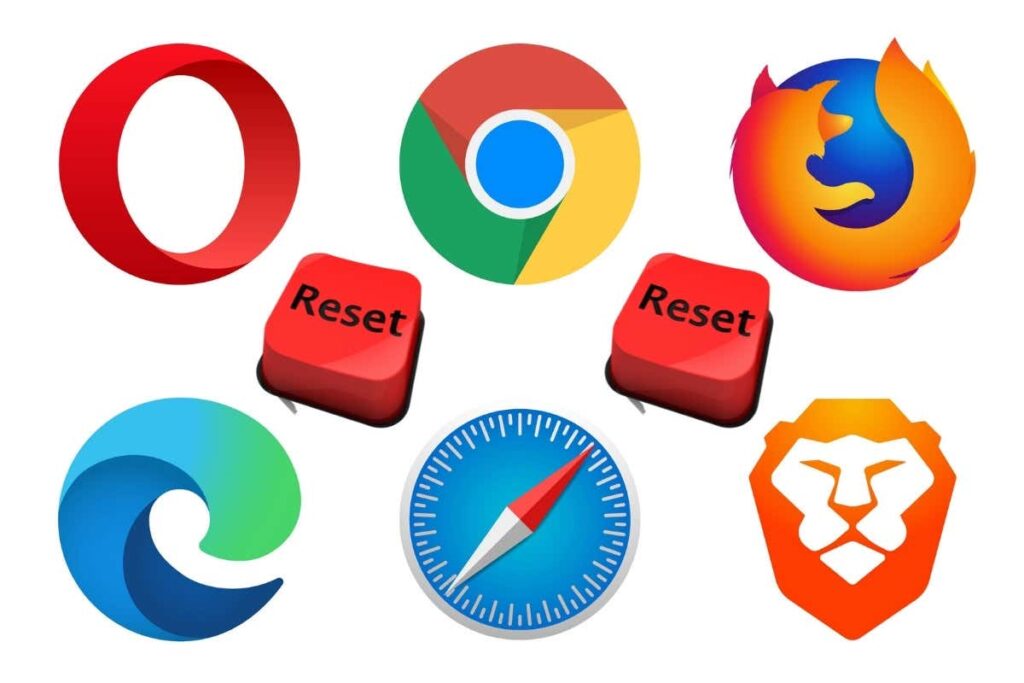 Сброс браузеров
Сброс браузеров
В некоторых случаях вредоносное ПО слишком мощное или уже заменило настройки браузера, вызывая проблемы с поисковой системой и многие другие. В таком случае сброс настроек браузера остается единственным жизнеспособным вариантом. Имейте в виду, что сброс настроек браузера означает, что все ранее сохраненные данные будут удалены. В некоторых случаях это также может включать пароли и другую информацию для входа.
Как это исправить?
Выберите свой браузер на вкладках ниже, чтобы просмотреть конкретные действия для него.
Откройте Chrome, введите chrome://settings/resetProfileSettings в строке поиска и нажмите Enter. Затем нажмите «Сбросить настройки», и Chrome вернется к настройкам по умолчанию без каких-либо расширений.chrome://settings/resetProfileSettings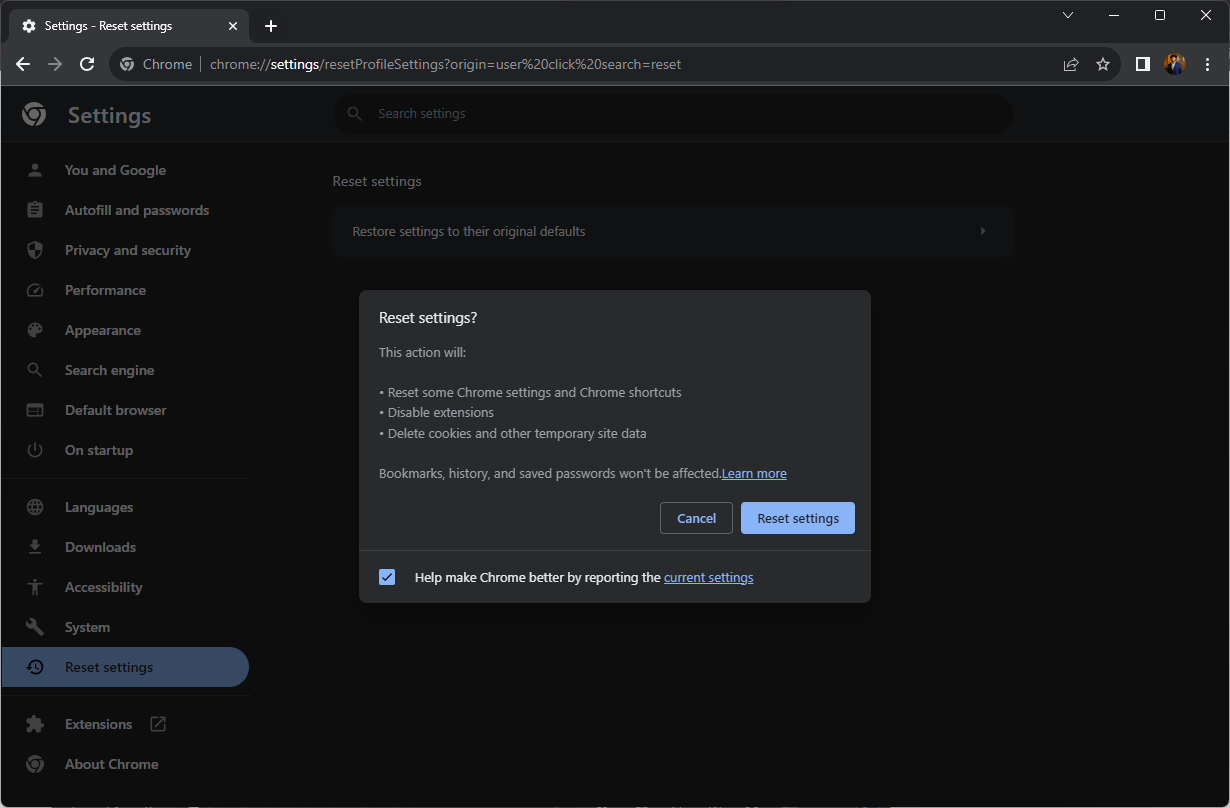 Откройте Firefox и просто введите «сбросить Firefox» в строке поиска, и вы увидите опцию «Восстановить настройки по умолчанию и удалить старые надстройки для оптимальной производительности», а затем кнопку с надписью «Обновить Firefox». Нажмите на нее и дайте подтверждение, когда будет предложено это сделать.
Откройте Firefox и просто введите «сбросить Firefox» в строке поиска, и вы увидите опцию «Восстановить настройки по умолчанию и удалить старые надстройки для оптимальной производительности», а затем кнопку с надписью «Обновить Firefox». Нажмите на нее и дайте подтверждение, когда будет предложено это сделать.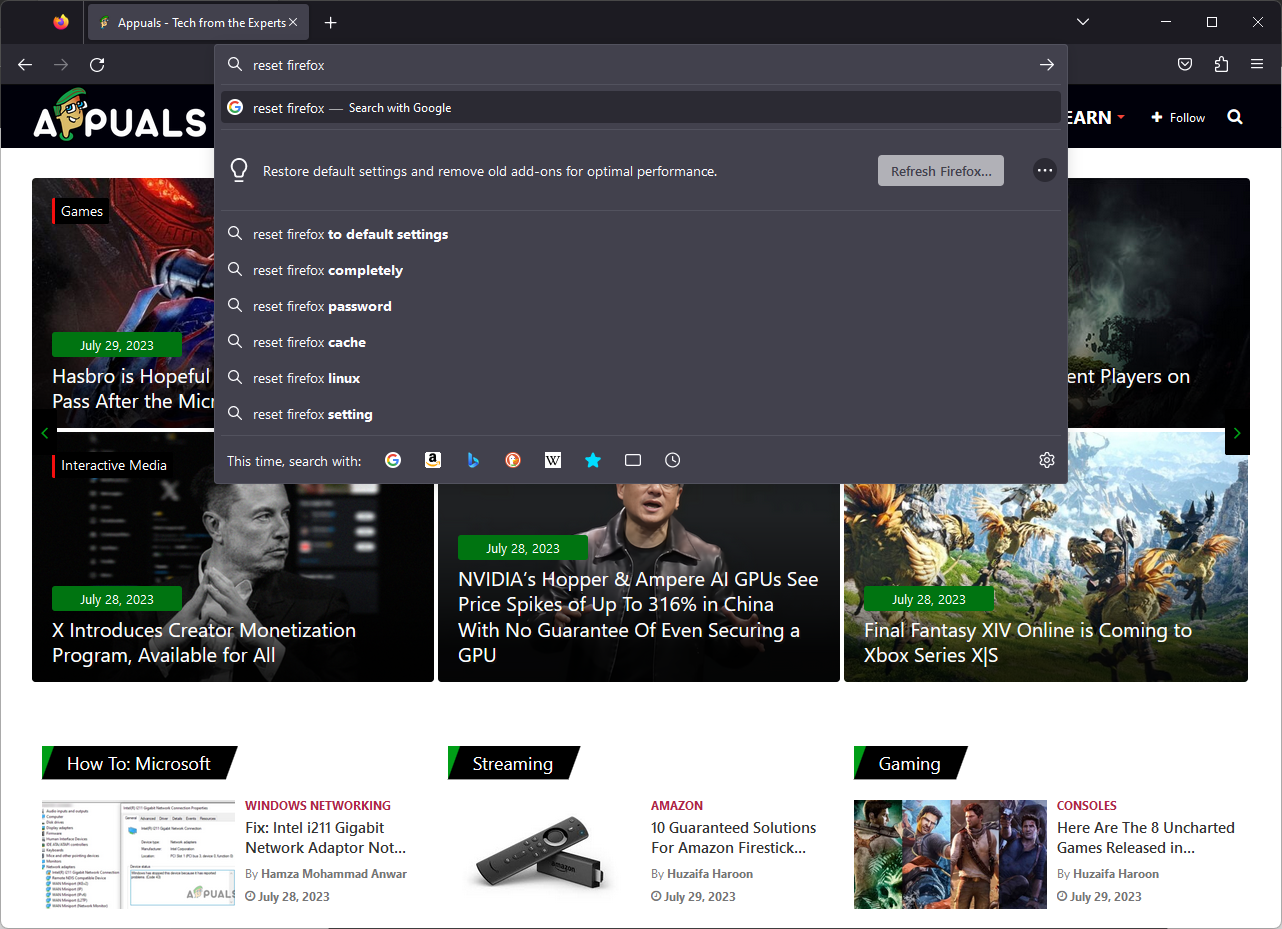 Откройте Brave, введите Brave://settings/resetProfileSettings в строке поиска и нажмите Enter. Затем нажмите «Сбросить настройки», и Brave вернется к настройкам по умолчанию.brave://settings/resetProfileSettings
Откройте Brave, введите Brave://settings/resetProfileSettings в строке поиска и нажмите Enter. Затем нажмите «Сбросить настройки», и Brave вернется к настройкам по умолчанию.brave://settings/resetProfileSettings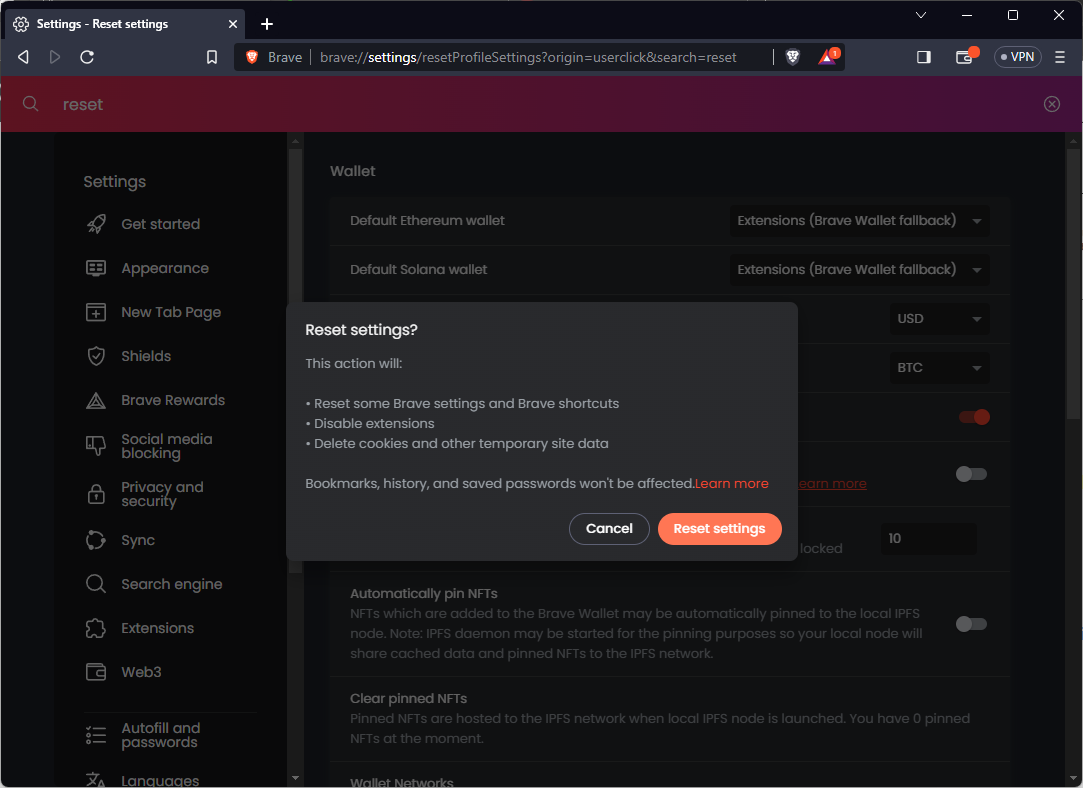 Откройте Opera, введите Opera://settings/resetProfileSettings в строке поиска и нажмите Enter. Подтвердите выбор, нажав «Сброс».opera://settings/resetProfileSettings.
Откройте Opera, введите Opera://settings/resetProfileSettings в строке поиска и нажмите Enter. Подтвердите выбор, нажав «Сброс».opera://settings/resetProfileSettings.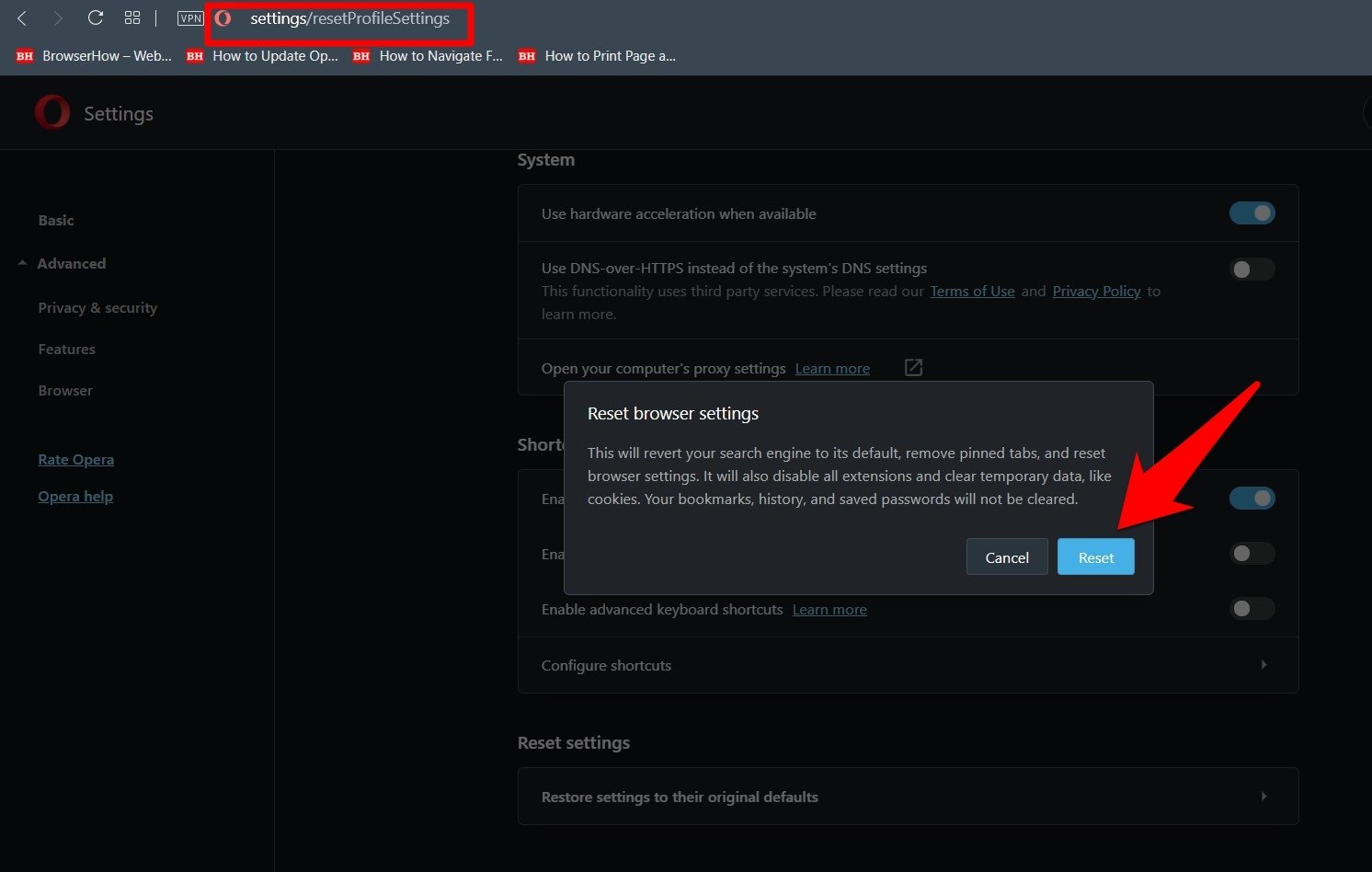 Откройте Edge, введите «edge://settings/reset» в строке поиска и нажмите Enter. Затем нажмите кнопку «Сбросить» и дайте подтверждение, когда будет предложено это сделать.
Откройте Edge, введите «edge://settings/reset» в строке поиска и нажмите Enter. Затем нажмите кнопку «Сбросить» и дайте подтверждение, когда будет предложено это сделать.
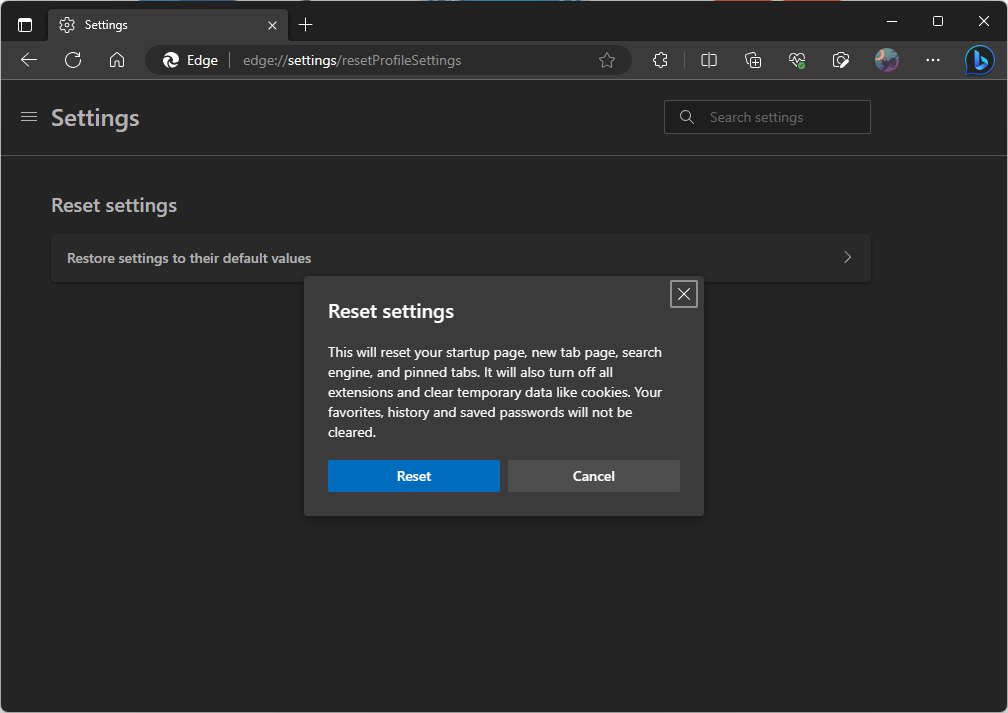
Для пользователей Safari этот процесс немного более практичен, поскольку Safari не имеет универсальной опции сброса. Вместо этого вам придется вручную удалить все данные вашего браузера, хотя это довольно легко сделать:
- Очистить историю: откройте Safari и нажмите «История» в строке меню, затем выберите «Очистить историю». Выберите, как давно вы хотите очистить историю просмотров, и нажмите «Очистить историю».
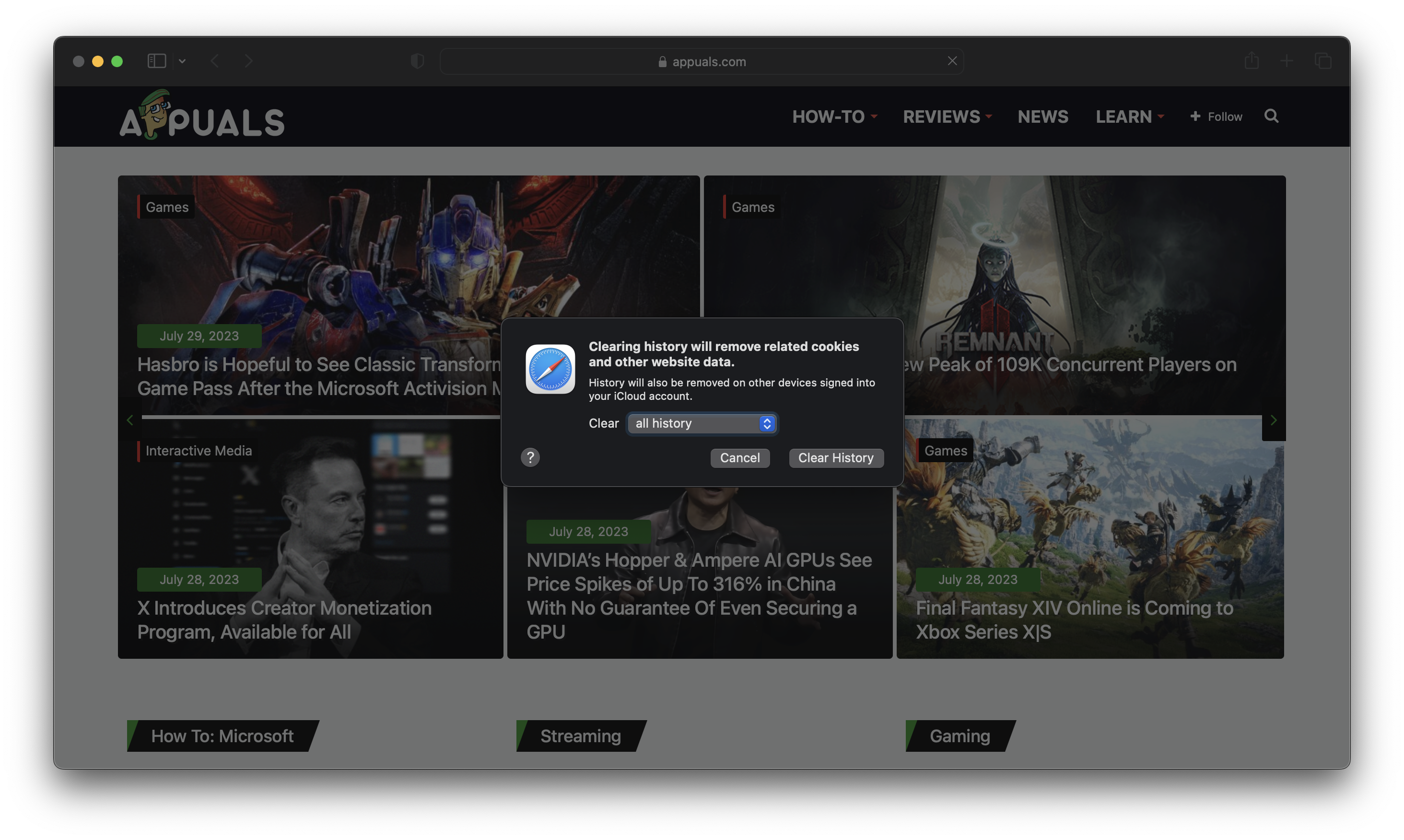
- Сброс общих настроек: нажмите «Safari» в строке меню и выберите «Настройки». На вкладке «Общие» сбросьте домашнюю страницу по умолчанию на то, что вы хотите. Затем перейдите на вкладку «Поиск» и измените поисковую систему на Google или любой другой вариант, который вы предпочитаете.
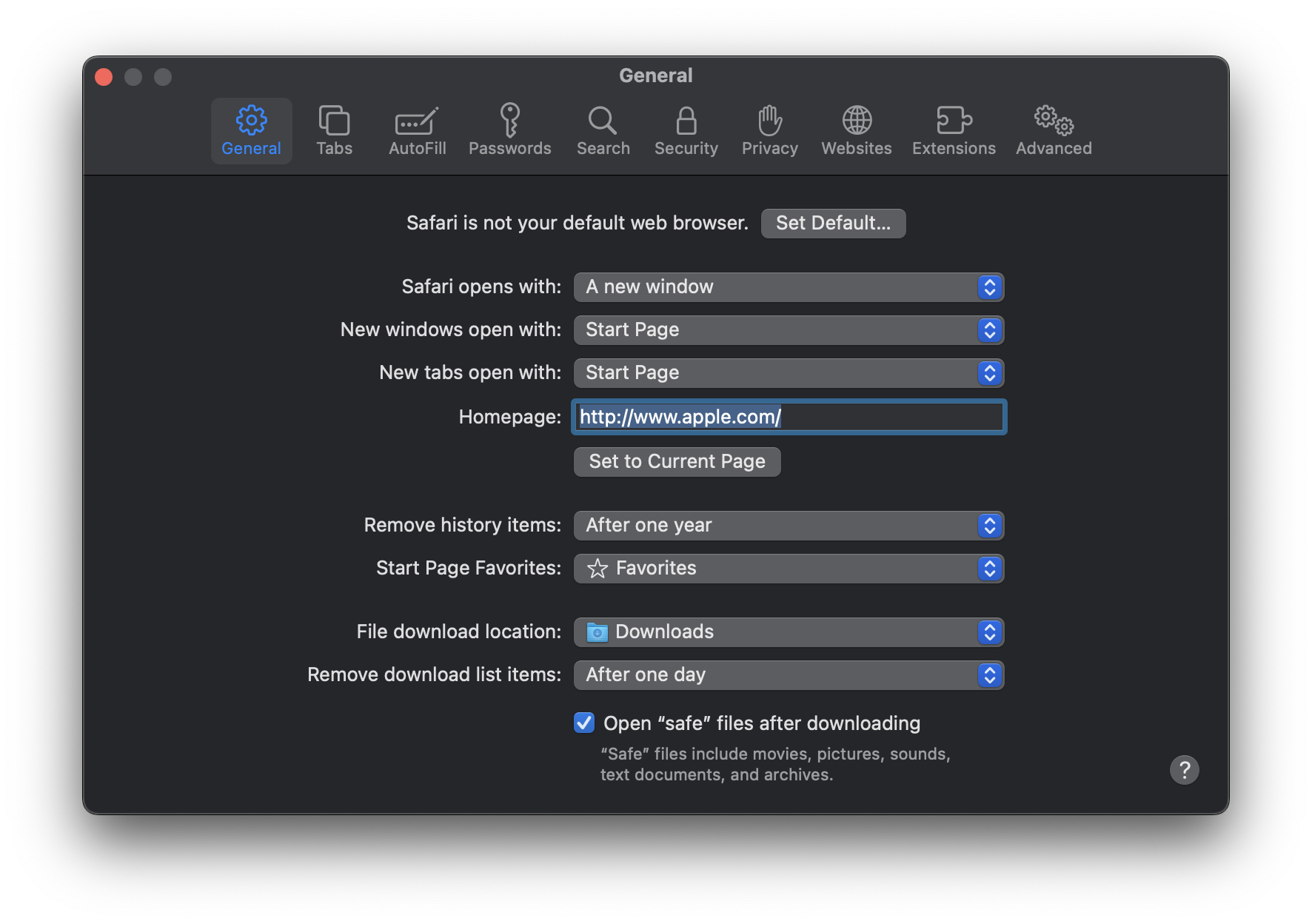
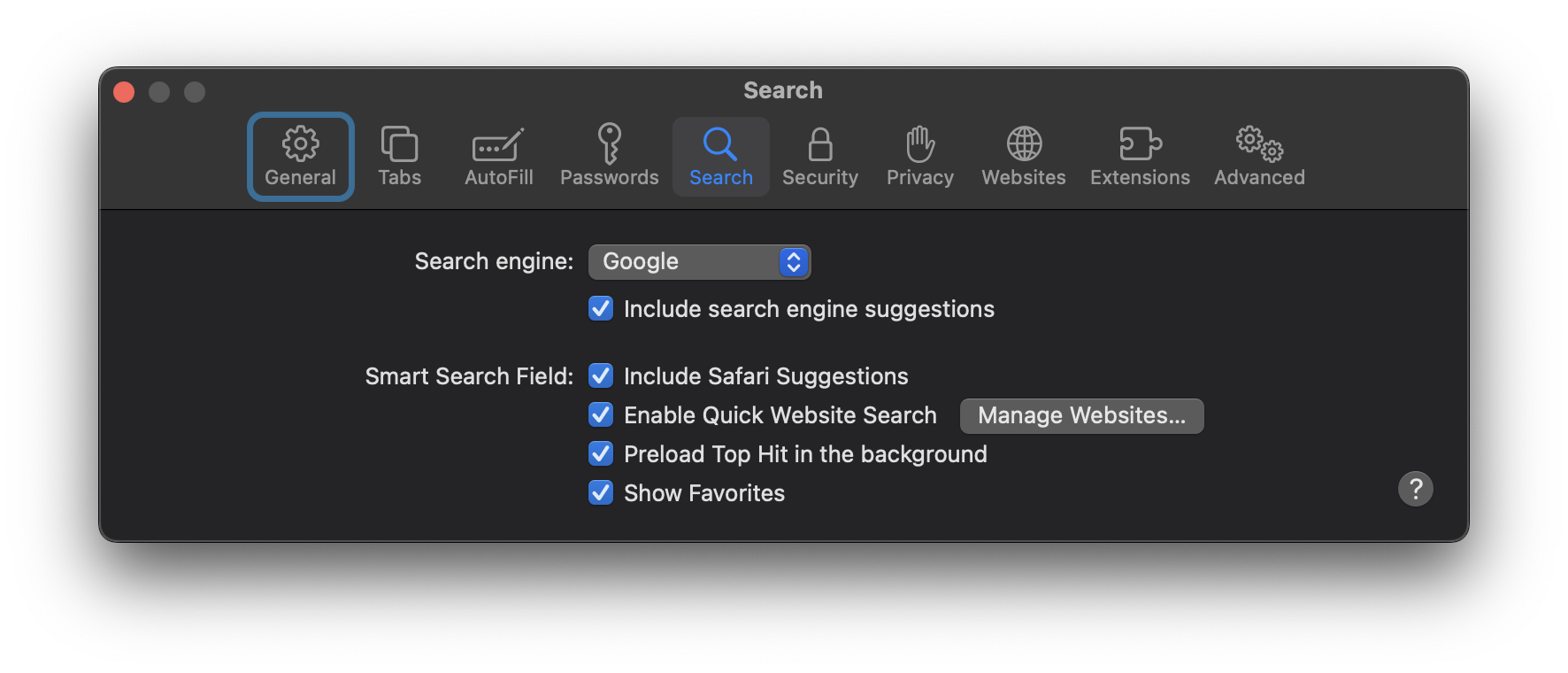
- Отключить расширения: перейдите на вкладку «Расширения» в настройках, выберите каждое расширение и нажмите «Удалить». Большинство расширений Safari представляют собой приложения или подключаются к собственному приложению, поэтому вам придется удалить их, чтобы избавиться от расширения.
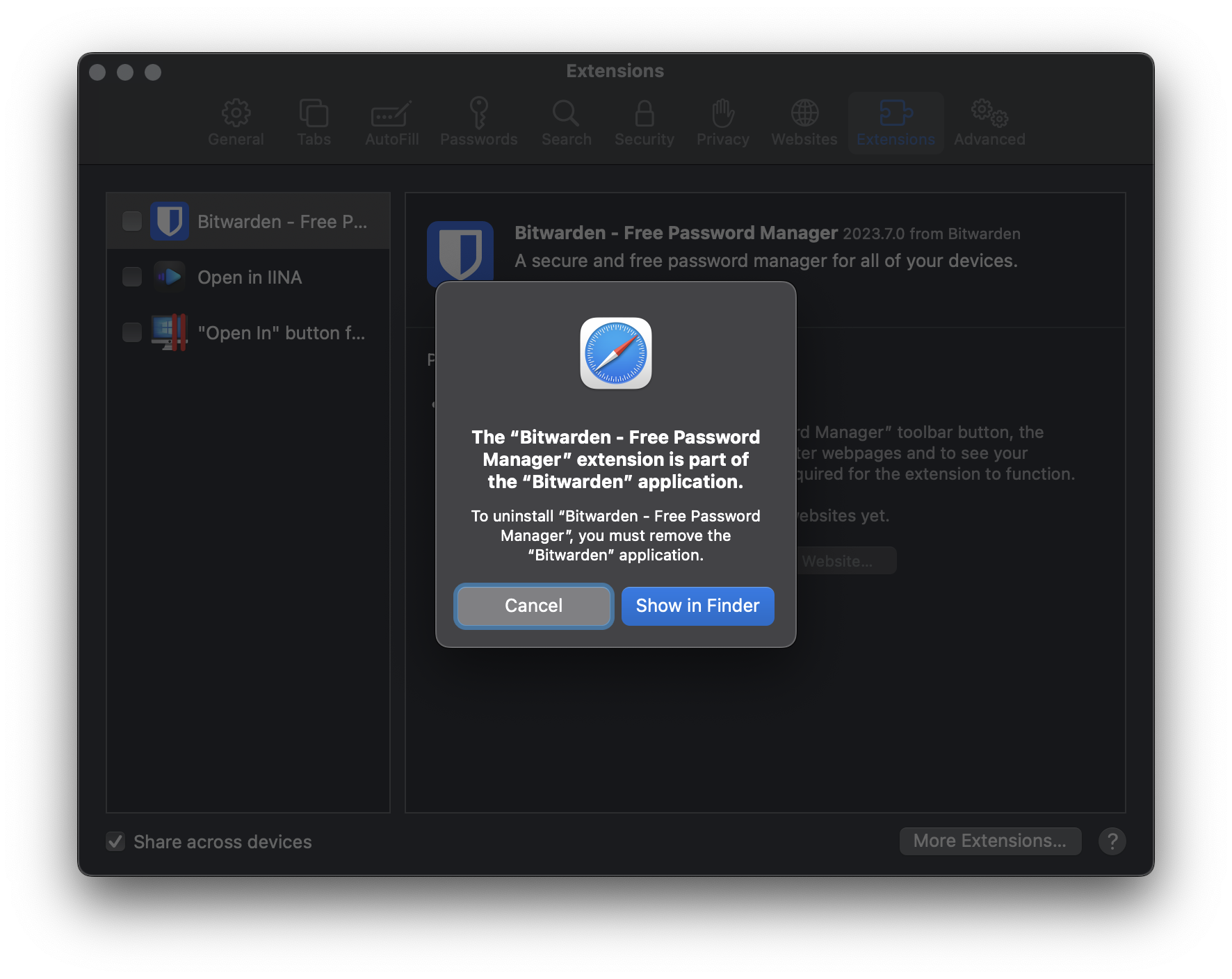
- Очистить файлы cookie. Чтобы удалить файлы cookie и данные веб-сайта, перейдите на вкладку «Конфиденциальность», нажмите «Управление данными веб-сайта», затем «Удалить все».
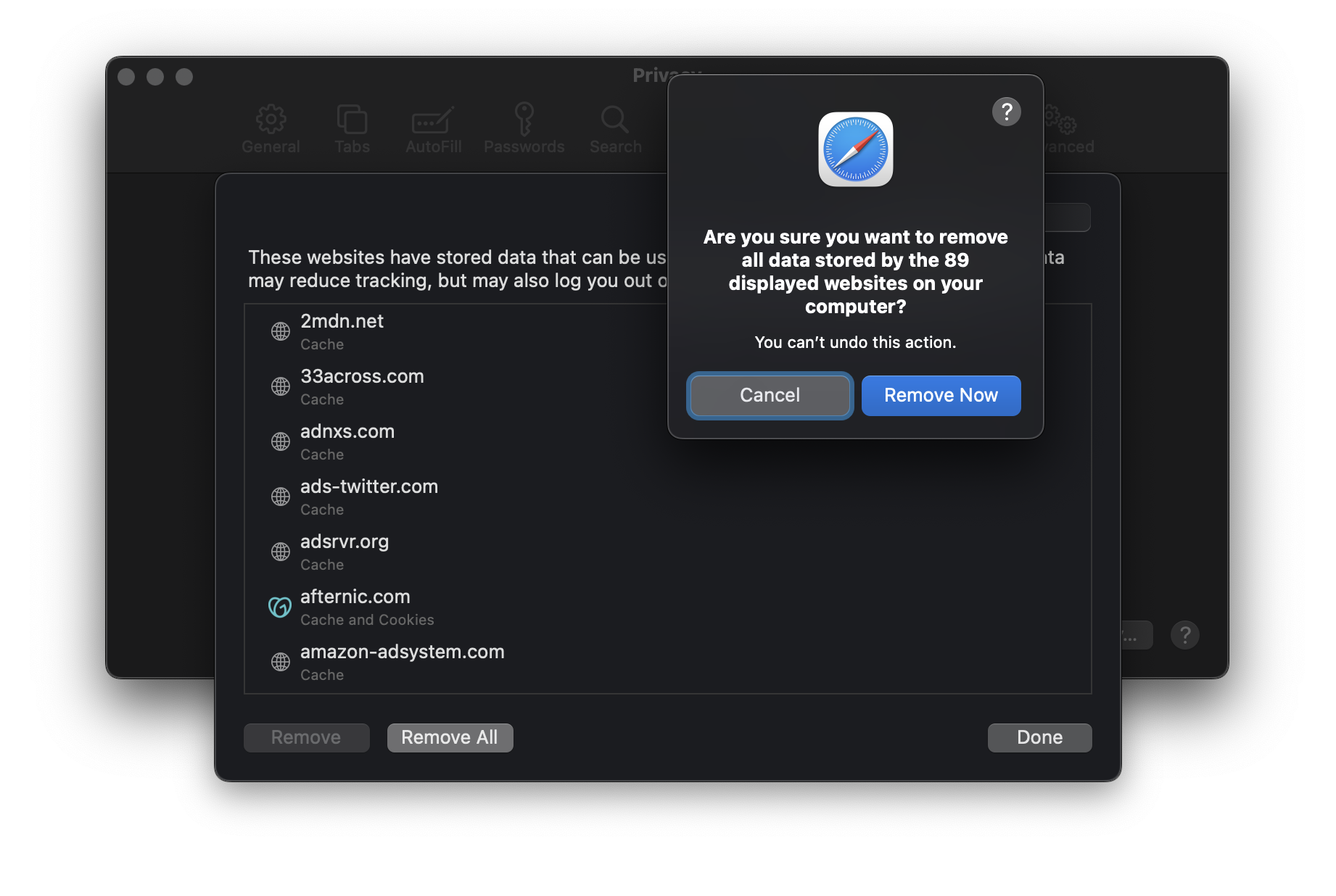
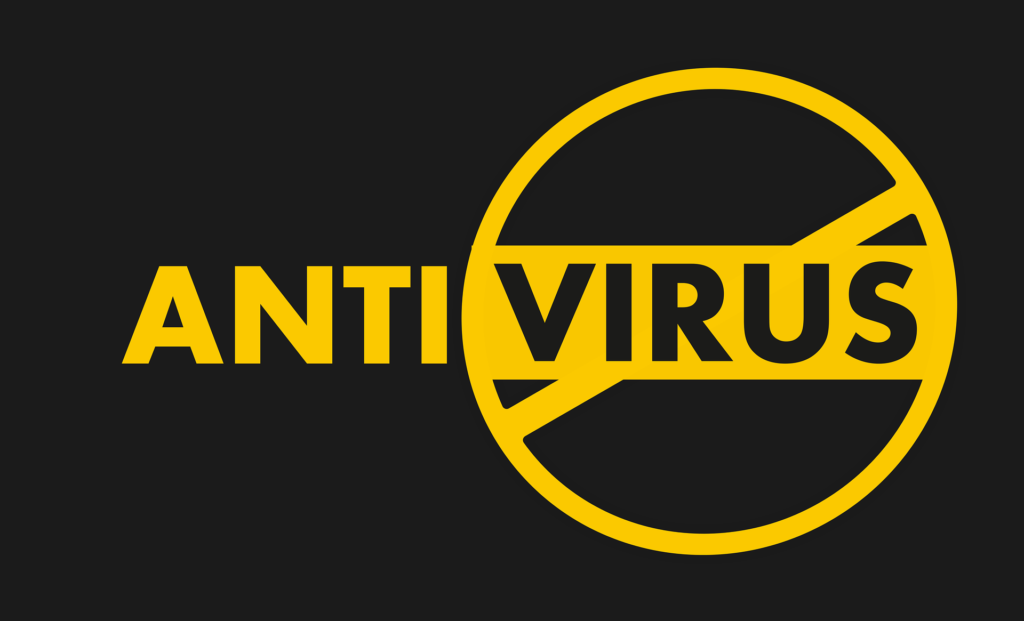 Использование антивируса | Pixabay
Использование антивируса | Pixabay
Антивирусное программное обеспечение — еще один вариант, если ни один из других методов не работает. Используйте любую профессиональную программу защиты от вирусов, которая у вас уже есть. Windows поставляется с уже встроенным довольно мощным антивирусным инструментом под названием Защитник Windows.
Чтобы получить доступ к Защитнику Windows:
- Нажмите клавишу Windows и найдите «Безопасность Windows», щелкните первый появившийся вариант.

- В окне «Безопасность Windows» вы найдете различные варианты защиты от вирусов и угроз, брандмауэра и защиты сети и т. д.

Чтобы проверить статус брандмауэра:
- В том же окне «Безопасность Windows» нажмите «Брандмауэр и защита сети».
- Здесь вы можете проверить, активен ли брандмауэр как для конфигурации частной, так и для общедоступной сети.
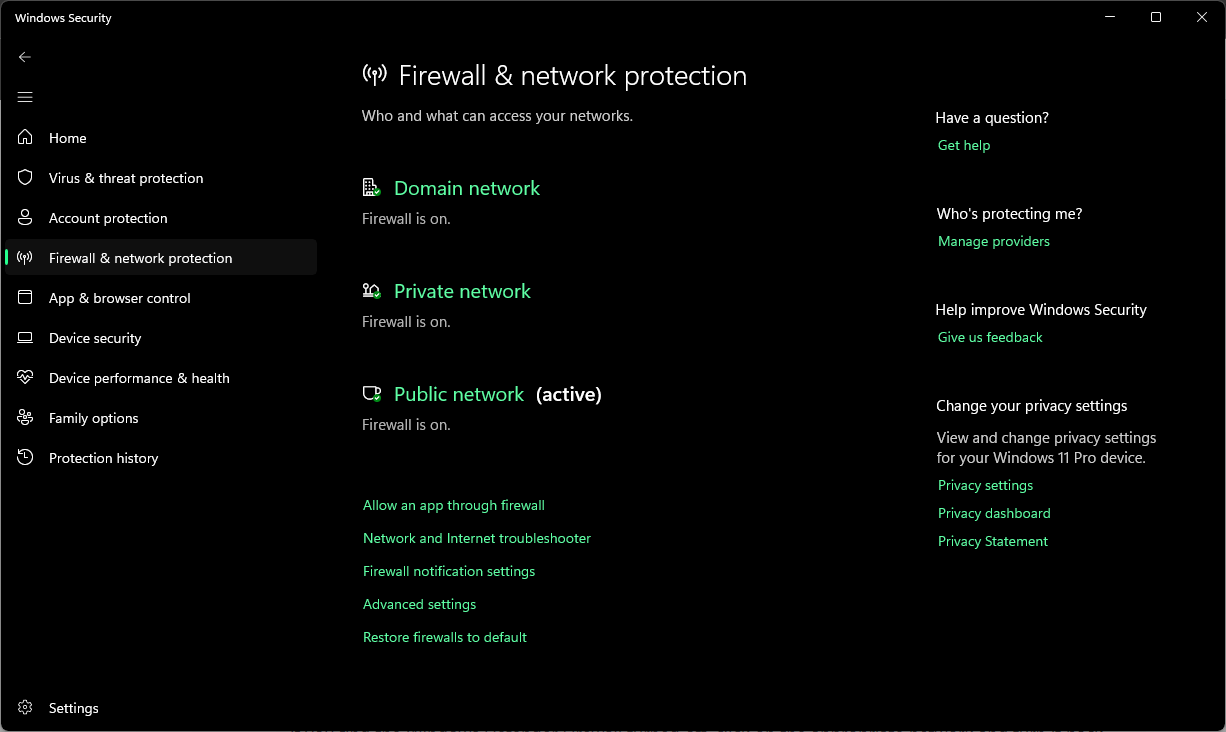
Если вы обнаружите, что брандмауэр Защитника Windows отключен, щелкните соответствующую сеть и снова включите его.
Хотя Защитник Windows обеспечивает надежную защиту, вы можете использовать стороннее антивирусное программное обеспечение. Такие варианты, как Norton, Avast и McAfee, широко известны и предлагают комплексную защиту. Убедитесь, что вы устанавливаете на свой компьютер только проверенное программное обеспечение и избегаете мошенничества со службой технической поддержки.
Запустите антивирусное программное обеспечение и позвольте ему полностью просканировать ваш компьютер, не выбирайте один из вариантов быстрого сканирования. Результаты сканирования должны дать некоторую раскрывающую информацию, и затем вы сможете соответственно удалить или поместить в карантин зараженные части вашей системы.
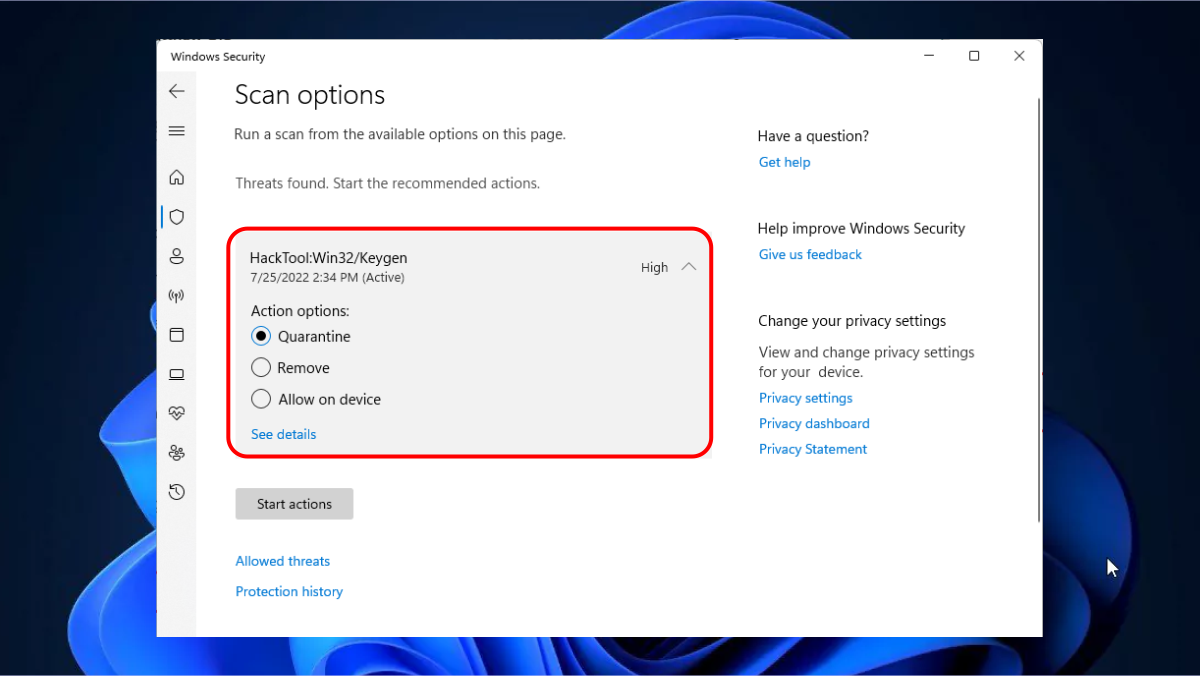 Защитник Windows определяет вредоносный файл или вирус
Защитник Windows определяет вредоносный файл или вирус
Заключение
Может быть невероятно неприятно обнаружить, что поисковая система вашего браузера постоянно возвращается к Yahoo или другой службе, особенно если вы предпочитаете использовать Google. К счастью, с помощью шагов, описанных в этом руководстве, вы можете эффективно решить эту проблему.
В дальнейшем не забывайте проявлять особую осторожность при загрузке нового программного обеспечения или расширений браузера, поскольку они часто являются основными виновниками таких изменений. Обеспечьте безопасность в Интернете, соблюдая правила цифровой гигиены и применяя надежные меры безопасности.
Часто задаваемые вопросы
Что такое угонщик браузера?
Угонщик браузера — это тип вредоносного ПО, которое изменяет настройки браузера, перенаправляет пользователей Интернета на определенные веб-сайты и изменяет поисковую систему по умолчанию, часто без согласия пользователя.
Как я могу защитить свой браузер от угонщиков?
Регулярно обновляйте браузер и операционную систему, используйте надежное защитное программное обеспечение, будьте осторожны с тем, что вы загружаете и устанавливаете, и обращайте внимание на разрешения, запрашиваемые приложениями и расширениями.
Каковы признаки того, что мой браузер был взломан?
Признаками взлома браузера являются неожиданные изменения на вашей домашней странице, в поисковой системе или настройках браузера, частые перенаправления на нежелательные сайты, низкая производительность браузера и наплыв всплывающих окон с рекламой.
Может ли сброс настроек браузера избавиться от угонщика браузера?
Да, сброс настроек браузера до исходных значений по умолчанию может помочь удалить угонщики браузера и другие нежелательные расширения или плагины. Однако делать это следует осторожно, так как при этом также будут удалены все ваши персональные настройки.
Безопасно ли использовать Yahoo в качестве поисковой системы?
Yahoo — законная и безопасная поисковая система. Однако, если ваш браузер продолжает меняться на Yahoo без вашего разрешения, это может быть связано с угонщиком браузера.
Насколько эффективны антивирусные программы в борьбе с угонщиками браузера?
Антивирусные программы могут быть очень эффективными в выявлении и удалении угонщиков браузера. Для обеспечения наилучшей защиты рекомендуется регулярно выполнять сканирование и обновлять антивирусное программное обеспечение.
Что делать, если проблема не устранена даже после выполнения указанных действий?
Если вы все еще сталкиваетесь с проблемами, возможно, стоит обратиться за профессиональной помощью. Для получения дополнительной помощи вы можете обратиться в службу технической поддержки, к проверенному ИТ-специалисту или на форум поддержки вашего конкретного браузера.
Почему моя поисковая система постоянно меняется на Yahoo без моего согласия?
Если ваша поисковая система продолжает меняться на Yahoo или другую поисковую систему без вашего разрешения, скорее всего, это связано с угонщиком браузера. Этот тип вредоносного ПО изменяет настройки вашего браузера и перенаправляет ваши поисковые запросы на определенные веб-сайты, часто в пользу создателя вируса.
Могу ли я удалить угонщиков браузера и решить проблему самостоятельно?
Да, вы можете попробовать удалить угонщиков браузера и решить проблему. Удалите все подозрительное программное обеспечение или расширения, сбросьте настройки браузера, а также включите или улучшите функции безопасности браузера. Следуйте инструкциям, предоставленным для вашего конкретного браузера.
Могу ли я доверять всем результатам поисковых систем после удаления браузерного угонщика?
Хотя удаление угонщика браузера остановит нежелательные перенаправления, важно сохранять осторожность с результатами поиска. Некоторые веб-сайты по-прежнему могут быть взломаны или содержать вредоносный контент. Придерживайтесь авторитетных и известных поисковых систем, таких как Google, чтобы минимизировать риски.
Программы для Windows, мобильные приложения, игры - ВСЁ БЕСПЛАТНО, в нашем закрытом телеграмм канале - Подписывайтесь:)